Se você quer ter mais controle sobre as animações do Gnome Shell do Ubuntu, veja como alterar a velocidade das animações no Ubuntu 20.04 e superior.
Animações são necessárias para dar o devido feedback visual para que os usuários saibam o que está acontecendo. No entanto, em alguns PC’s isso pode deixar o sistema mais lento.
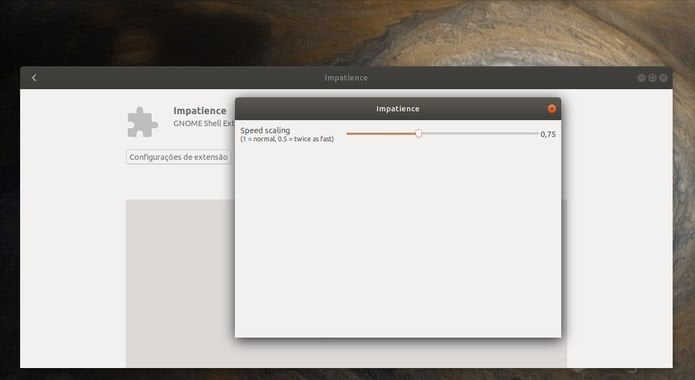
E em alguns casos, você pode querer aumentar a velocidade dessas animações para aproveitar melhor todo o poder do seu computador.
Para atender a essas duas situações, este tutorial rápido mostrará como aumentar ou diminuir a velocidade de animação padrão do Gnome Shell no Ubuntu 20.04 e superior.
Para conseguir isso, existe uma extensão do Gnome Shell chamada impatience, que pode fazer o trabalho.
A boa notícia? Essa extensão pode ser facilmente instalado no Ubuntu através do Ubuntu Software.
Como alterar a velocidade das animações no Ubuntu 20.04 e superior
Para alterar a velocidade das animações no Ubuntu 20.04 e superior, você deve fazer o seguinte:
Passo 1. Abra a loja do Ubuntu, clicando no item Software Ubuntu que tem o ícone de uma sacola;
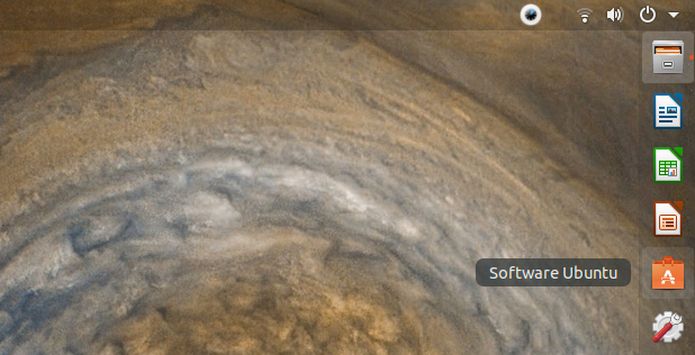
Passo 2. Dentro do Software Ubuntu, clique no ícone da lupa e digite ‘impatience’ para localizar a extensão. Quando ele aparecer na listagem, clique no nome dele;
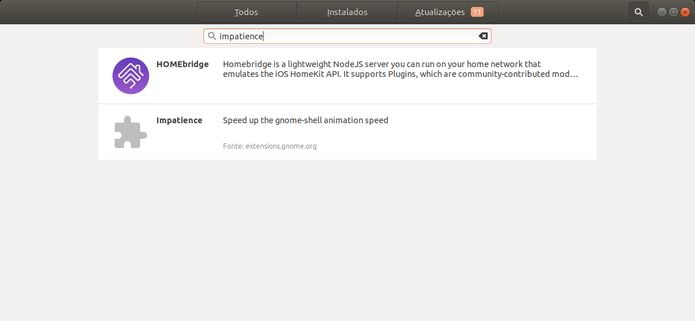
Passo 3. Em seguida, clique no botão “Instalar”. Se for solicitado, autorize a instalação;
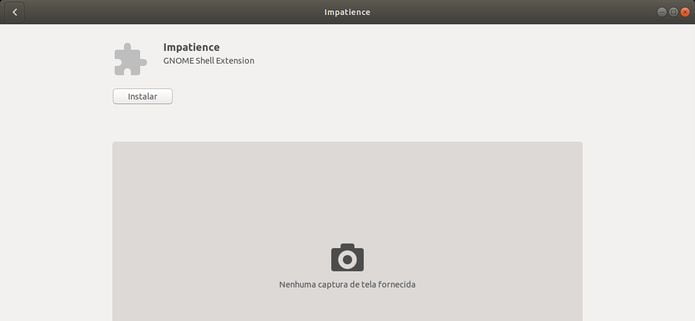
Passo 4. Aguarde até que a instalação termine;
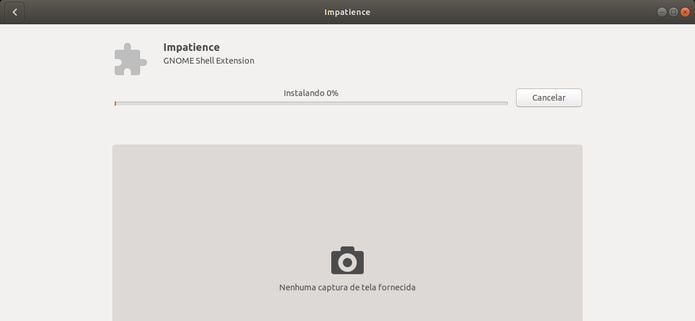
Passo 5. Quando terminal a instalação, clique no botão ‘Configurações de extensão’;
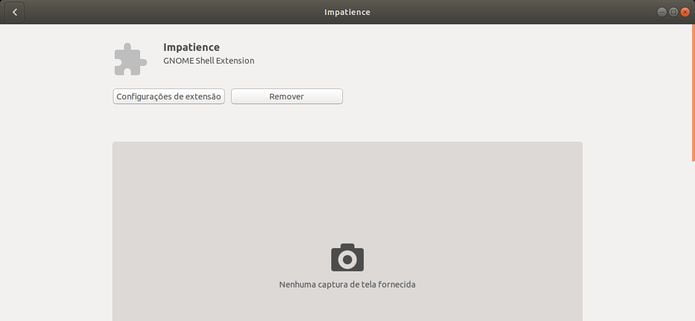
Passo 6. Na tela que será exibida, coloque o ajuste no número que for mais adequando para você. O valor de escala de velocidade 1, para desacelerar a animação da área de trabalho.
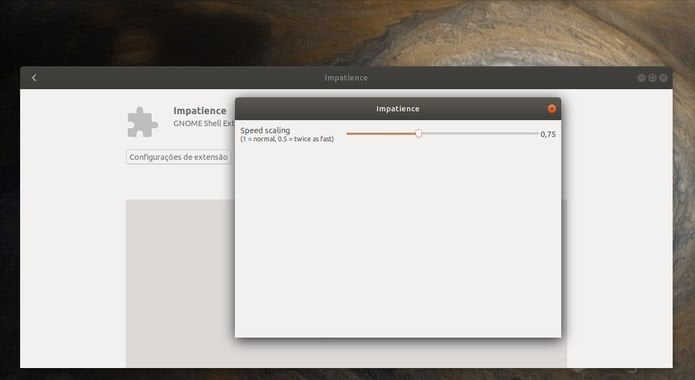
Se você quiser instalar essa extensão de outra forma, consulte o tutorial abaixo:
Muito bom amigo, vc tem contribuído muito com os usuários do linux.